❓چگونه در گوشی اندرویدی خود به جدیدترین ایموجی ها دسترسی پیدا کنیم؟
در برخی از مواقع برای بسیاری از کاربرانی که از گوشی های هوشمند اندروید و آیفون استفاده می کنند ممکن است با ایراد ناپدید شدن ایموجی در کیبورد مواجه شوند، و لازم باشد فعال سازی ایموجی در اندروید را انجام دهند. زمانی که شما با مشکل ناپدید شدن ایموجی مواجه می شوید ممکن است بر چند عوامل مختلف صورت گرفته باشد.
به طور مثال زمانی که یک نرم افزار کیبورد برای گوشی خود حذف یا نصب کنید، یا زمانی که ورژن سیستم عامل دستگاه خود را ارتقاء میدهید، شاید با این مشکل مواجه شوید .اگر با چنین مشکلی مواجه شدید اصلا نگران نباشید ما برای شما توضیح خواهیم داد تا به راحتی بتوانید دوباره دکمه ایموجی را به صفحه کیبورد گوشی خود اضافه نمایید.برای تعمیر گوشی خود همراه نیودانش باشید.این روزها تقریبا تمام گوشی های هوشمند این قابلیت را پشتیبانی میکنند . حال در ادامه مطلب در مورد اضافه کردن و استفاده از ایموجی در دو سیستم عامل اندروید و آیفون اطلاعات بیشتری را در خدمت شما عزیزان ارائه می دهیم.
✴️✴️ تماس با کارشناسان فنی رایانه کمک : ☎️از طریق تلفن ثابت 9099071540 و 📱 از طریق موبایل 0217129

آنچه در این مقاله می خوانیم:
✅چگونگی استفاده از اموجیهای دستگاههای اندرویدی و آیفون
✅نحوه به روزرسانی گوشی های آیفون
✅نحوه استفاده از ایموجی های متنوع درسیستم عامل آیفون
✅نحوه فعالسازی و استفاده از ایموجی ولکان (Vulcan) و اسپاک (Spock) در آیفون
✅نحوه استفاده از ایموجی های متنوع درسیستم عامل اندروید
✅دستگاه های اندرویدی نسخه (۲٫۰ الی ۴٫۰)
✅دستگاه های اندروید برند سامسونگ (اندروید ۴ .۴ و بالاتر)
✅محصولات نکسوس گوگل(اندروید ۴ .۴ و بالاتر)
✅دستگاه های اندرویدی (۱ .۴ و بالاتر)
✅حذف ایموجی از کیبورد سامسونگ
✅برگرداندن ایموجی سامسونگ
✅پرسش و پاسخ اضافه کردن ایموجی به کیبورد آیفون و اندروید
✅سخن آخر
چگونگی استفاده از اموجیهای دستگاههای اندرویدی و آیفون
اموجیها نقشی اساسی در رد و بدل پیامک ها دارند. اموجیها در واقع تصاویر مفهومی و صورتک هایی هستند که در پیامهای مجازی به منظور انتقال عواطف و احساسات استفاده میشود. اموجیها انواع و سبکهای مختلفی دارند و شاید جالب باشد که بدانید این صورتکها در ابتدا توسط ژاپنیها ابداع شد و مورد استفاده قرار گرفت. دستگاه های اندرویدی عموماً دارای اموجیهای خاص و پیش فرضی هستند اما برخی از نسخههای قدیمی سیستم عامل اندروید ممکن است به طور پیش فرض از اموجیها پشتیبانی نکنند. در این مقاله تصمیم داریم درمورد بروزرسانی ایموجی ها و یافتن ایموجی های از دست رفته صحبت کنیم. تا انتهای این آموزش با ما همراه باشید.
البته اینم اینجا اضافه کنم که می تونید تصاویر مورد نظر خودتون روهم به صورت گیف یا همان تصویر متحرک تبدیل کنید.مقاله ساخت گیف در واتساپ و از دست ندید.
نحوه به روزرسانی گوشی های آیفون
گوشی های هوشمند اپل قابلیت ارسال و دریافت ایموجی های متنوعی را پشتیبانی می کند.نسخه ios 8.3 تنها از ایموجی هایی که دارای رنگ مشخص که معمولاً هم زرد رنگ بودند را پشتیبانی می کرد گوشی های اپل با به روز رسانی سیستم عامل خود به ios 8.3 ایموجی های متنوعی را به سیستم عامل ios در رنگ های مختلف در دسترس شما قرارداده است.گاهی اوقات ممکن است مشکلی در روند آپدیت شدن گوشی رخ دهد و گوشی نتواند به آخرین ورژن IOS به روز رسانی شود پیشنهاد می کنیم مقاله حل مشکل آپدیت نشدن IOS رو برای بررسی و حل این مشکل از دست ندهید.
بنابراین شما می توانید سیستم عامل دستگاه خود را ios 8.3 یا نسخه های بالاتر ارتقا دهید برای انجام این کار باید مراحل زیر را طی کنید.
- وارد قسمت Settings آیفون خود شوید.
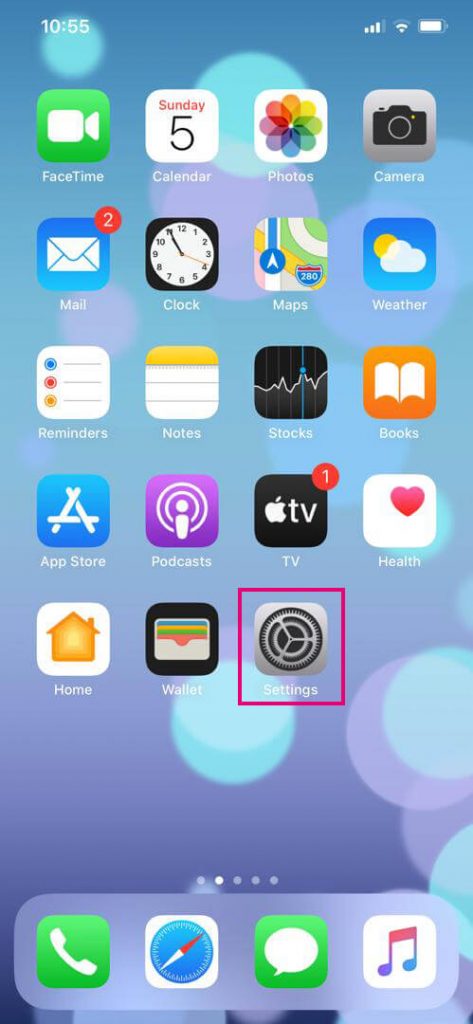
- در لیست موجود گزینه General را انتخاب نمایید
.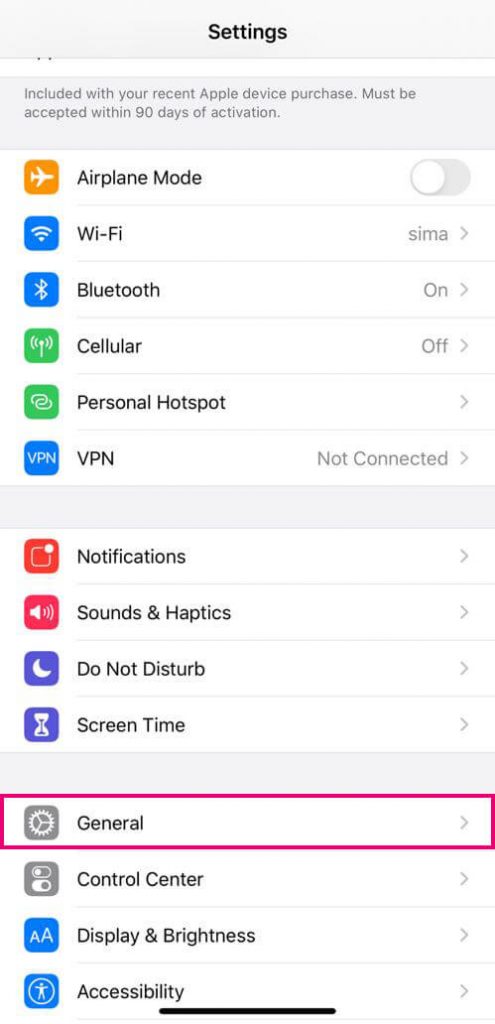
- در این قسمت گزینه Software Update را انتخاب نمایید.
- مراحل به روز رسانی سیستم عامل دستگاه اپل را در اینجا به طور دقیق برای شما شرح داده می شود این مراحل را دنبال نمایید و آیفون یا آیپد خود را به روز رسانی کنید.
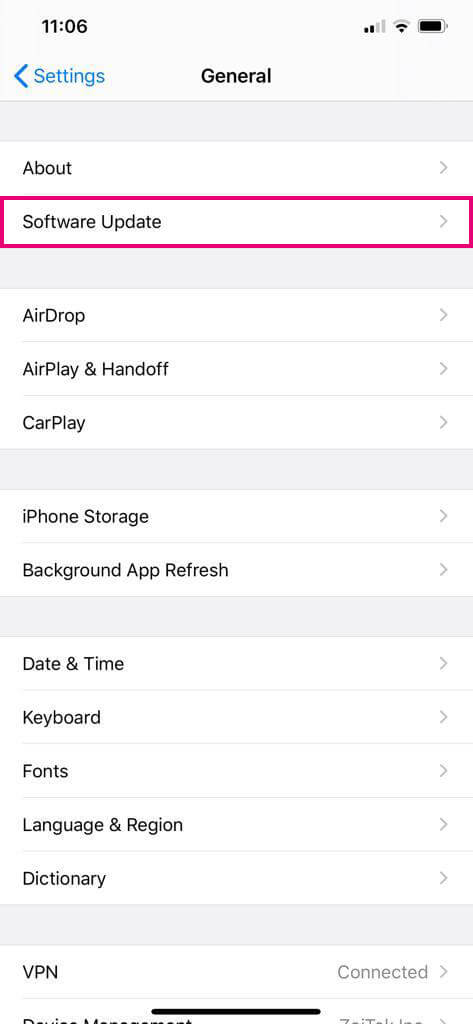
زمانی که گوشی اپل خود را به روز رسانی کردید حال نوبت برگرداندن ایموجی به صفحه کیبورد در آیفون تان می رسد با انجام این کار باید مراحل زیر را طی نمایید:
- وارد قسمت تنظیمات Settings آیفون خود شوید.
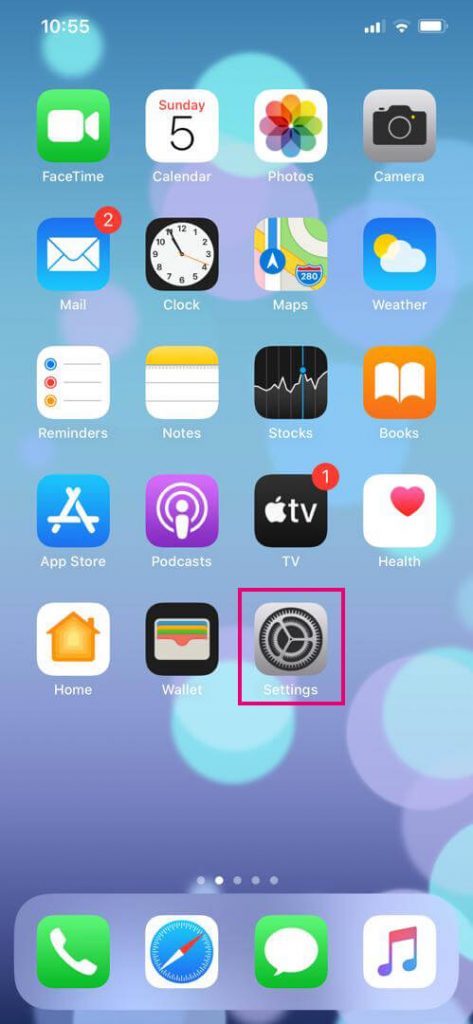
- در لیست موجود وارد قسمت General شوید.
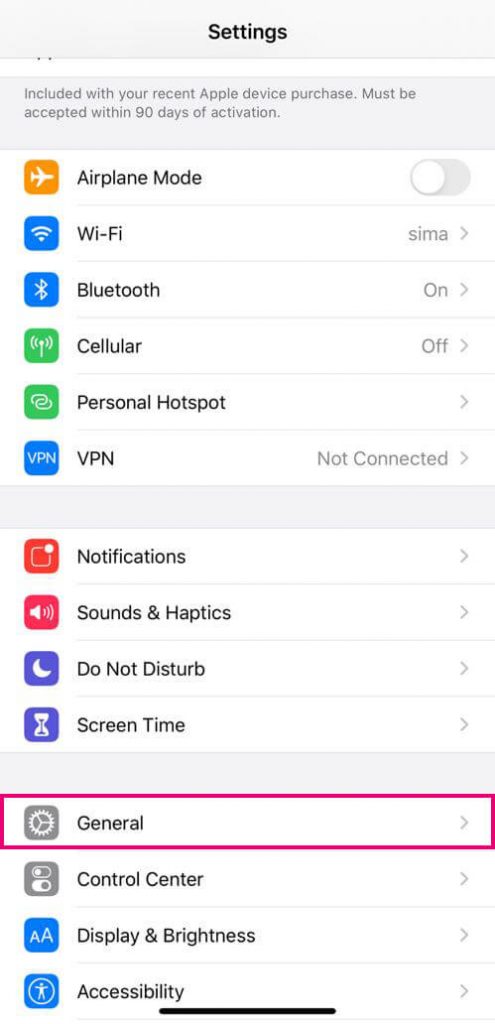
- به پایین صفحه بروید و گزینهKeyboard را انتخاب نمایید.
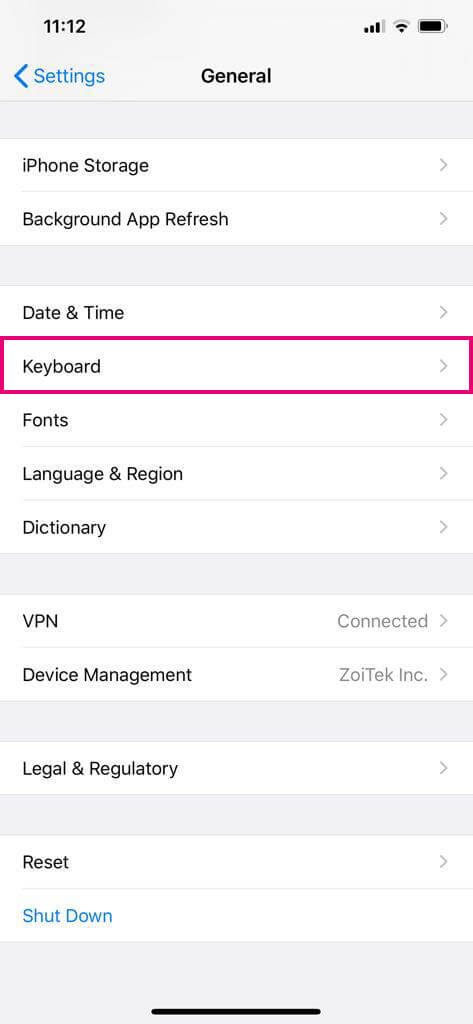
- در این قسمت در بالای صفحه روی Keyboards کلیک نمایید.
- سپس بر روی Add New Keyboard…کلیک نمایید.
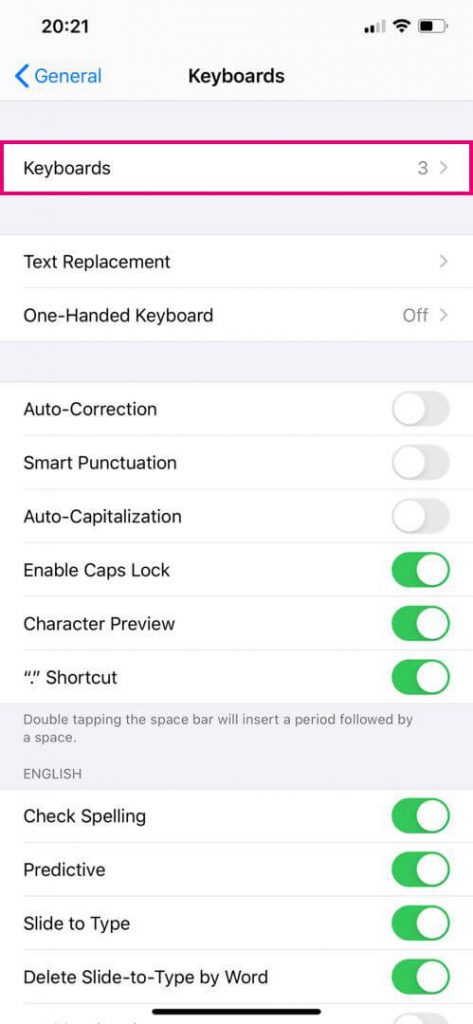
- حال در لیست موجود دنبال Emoji بگردید و آن را انتخاب نمایید.
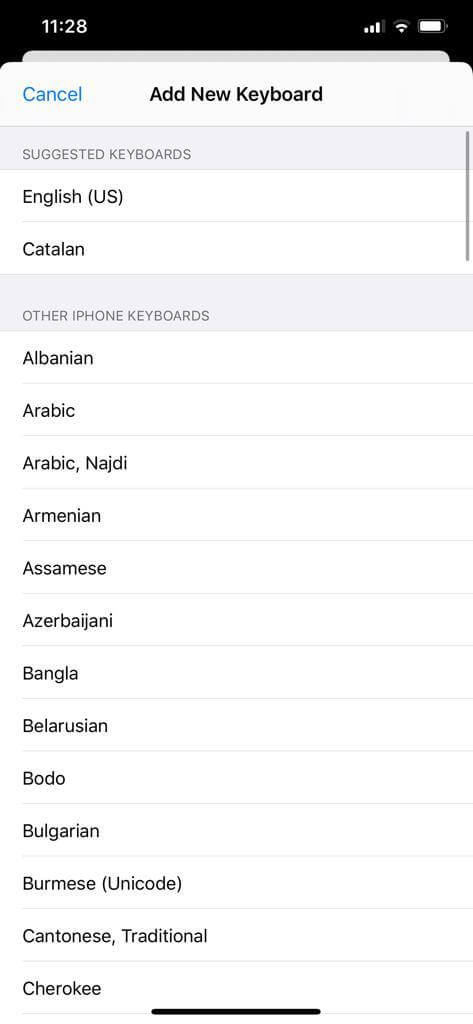
- با انجام مراحل بالا کیبورد ایموجی به لیست صفحه کلیدهای شما اضافه شود.
حالا می توانید از صفحه تنظیمات گوشی خود خارج شوید و به یکی از نرم افزارهایی که با تایپ سرکار دارد بروید در هنگام تایپ میتوانید مشاهده نمایید که کلید ایموجی ها برگشته است.
راهنما ویدیویی ناپدید شدن ایموجی در صفحه کیبورد گوشی
با ما همراه باشید تا یاد بگیریم چطوری ایموجی به صفجه کیبورد آیفون اضافه کنیم.
نحوه استفاده از ایموجی های متنوع درسیستم عامل آیفون
حال در این قسمت فعال سازی جدید و متنوع در گوشی اپل می پردازیم .انجام این کار مراحل زیر را باید طی کنید:
- در مرحله اول به یکی از بخش های که امکان تایپ کردن را می دهد وارد شوید.
- در قسمت پایین صفحه کلید یا کیبورد مجازی دستگاه خود آیکون شبیه به کره زمین مشاهده می کنید. آن را انتخاب نمایید تا قسمتی از اموجی ها برای شما قابل مشاهده شود.
- حال هر ایموجی که قصد استفاده از آن را دارید انگشت خود را روی ایموجی مورد نظر نگه دارید میتوانید ببینید در رنگ های متنوع تری برای شما قابل استفاده میباشد.
تا به حال شده سیم کارت داخل گوشیت کار نکنه و یا بعد از انداحتن سیم کارت به گوشی خونده نشه؟ با من همراه باش تا به راه حل رفع مشکل نخواندن سیم کارت در گوشی بپردازیم
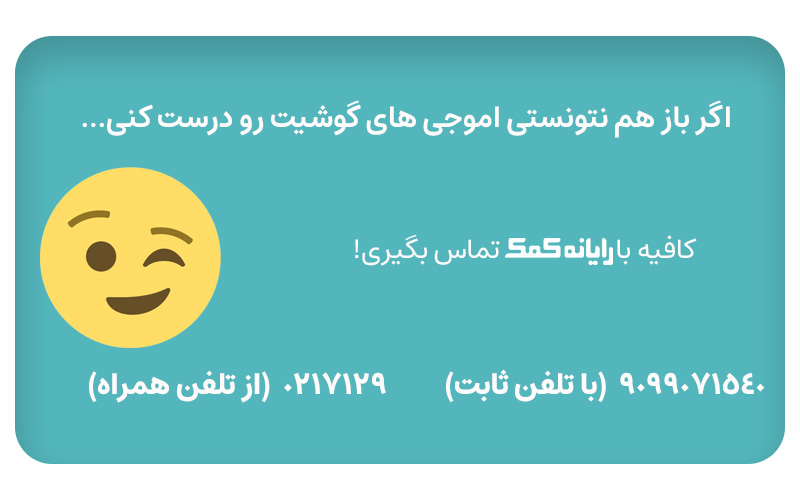
نحوه فعالسازی و استفاده از ایموجی ولکان (Vulcan) و اسپاک (Spock) در آیفون
همانطور که در مطالب بالا توضیح دادیم این قابلیت پشتیبانی کردن از ایموجی های متنوع در سیستم عامل های ios8.3 اولین بار در این نسخه عرضه بازار شد.همچنین این قابلیت پشتیبانی از ایموجی های منحصر به فرد ولکان و اسپاک را هم در این سیستم عامل از همین ورژن ios 8.3 به بعد اضافه نمود.
برای استفاده از این ایموجی ها حتما گوشی خود را به روز رسانی کنید.اگر شما با سری ویدیو های استار ترک (Star Trek) آشنایی داشته باشید. حتماً با ایموجی های ولکان و اسپاک آشنایی دارید بنابراین از استفاده کردن ایموجی های این دو شخصیت در گوشی اپل خود لذت خواهید برد.برای فعال سازی ایموجی های ولکان (Vulcan) و اسپاک (Spock) به ادامه مطلب دقت کنید و مراحل زیر را طی کنید.
- در مرحله اول به آدرس زیر رفته و ایموجی های موجود در آن را کپی کنید قابل توجه دوستان این ایموجی ها در در سیستم عامل های ویندوز و اندروید قابل مشاهده نیستند.
- وارد قسمت تنظیمات Settings آیفون خود شوید.
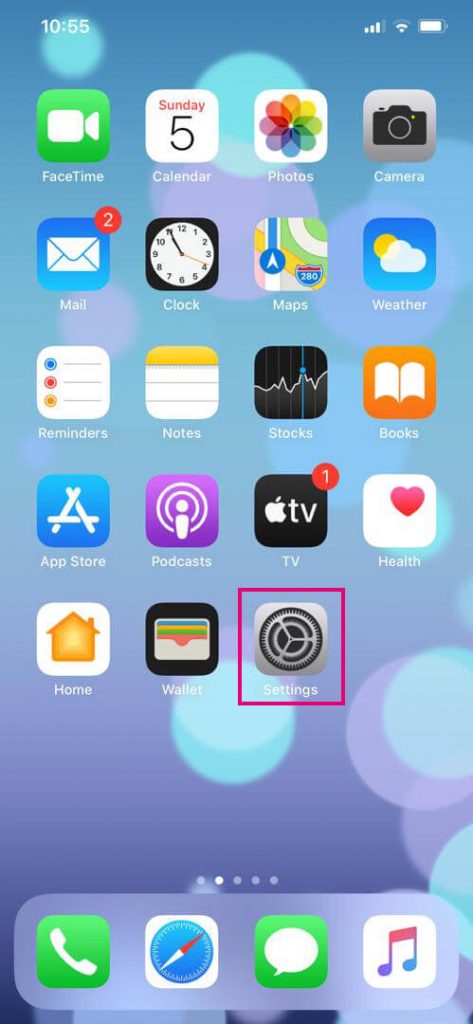
- در لیست موجود وارد قسمت General شوید.
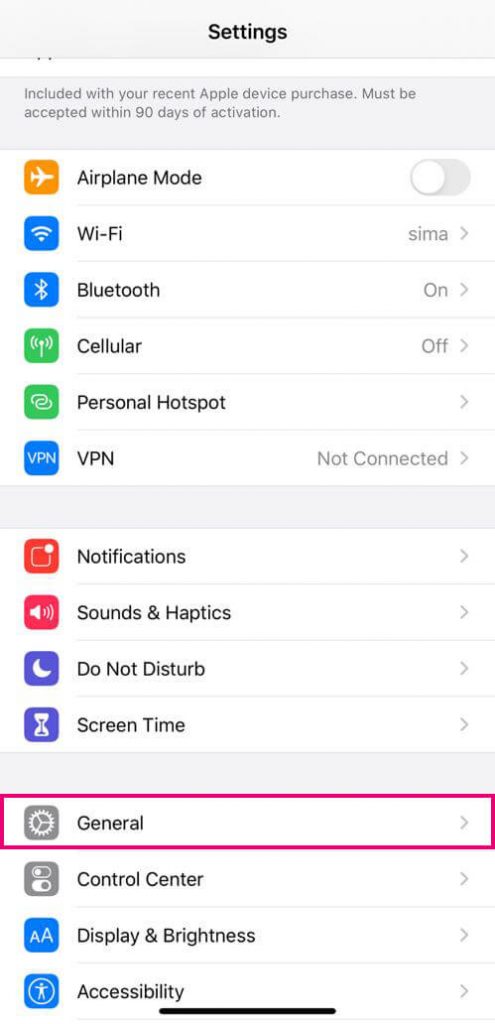
- به پایین صفحه بروید و گزینه Keyboard را انتخاب نمایید.
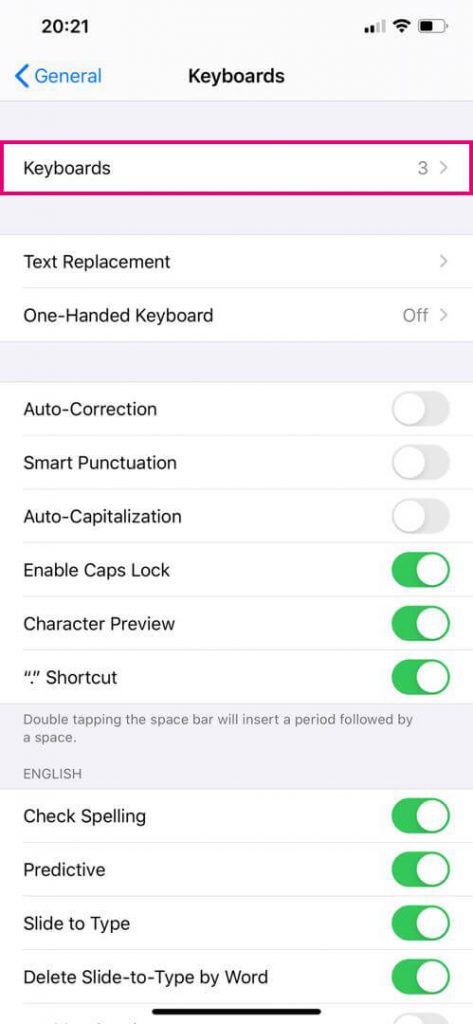
- حال گزینه Shortcuts را انتخاب نمایید.
- با نگه داشتن انگشت خود در قسمتی که عملیات تایپ را انجام میدهید نگه دارید و موارد کپی شده را در اینجا Paste کنید.
- حال در این بخش یک آیکون میانبر انتخاب کنید و گزینه Saveرا کلیک نمایید.
با انجام دادن مراحل بالا کافی است به قسمتی که قابلیت تایپ کردن متن میباشد مراجعه کنید. اموجی های ولکان و اسپاک در اپل خود قابل استفاده میباشد. حال در صفحه کیبورد خود روی آیکون کره زمین کلیک نمایید و میانبری که برای ایموجی های خود تعریف کرده اید را انتخاب نمایید.حالا میتوانید از ایموجی های موجود استفاده نمایید. در صورتی که در فعال سازی این ایموجی ها در گوشی اپل دچار مشکل شدید میتوانید با کارشناسان رایانه کمک با شماره ۹۰۹۹۰۷۱۵۴۰ از خطوط ثابت و ۰۲۱۷۱۲۹ با تلفن همراه در تماس باشید تا شما را در این زمینه راهنمایی کنند.
پیشنهاد میکنیم مطلب " تبدیل گوشی به وب کم " را نیز مطالعه کنید.
نحوه استفاده از ایموجی های متنوع درسیستم عامل اندروید
گوشی های هوشمند اندروید مدت هاست قابلیت ارسال و دریافت ایموجی های متنوعی را پشتیبانی میکند،اما ممکن است بعضی از نسخه های قدیمی اندروید از این قابلیت پشتبانی نکنند و امکان استفاده از ایموجی وجود نداشته باشد. در ادامه مطلب به چگونگی نحوه فعالسازی و استفاده از ایموجی در سیستم عامل های اندرویدی و دستگاهایی که مبتنی بر سیستم عامل اندروید هستند میپردازیم.
در مرحله اول پیش از انجام هر اقدامی به شما توصیه میکنیم تا از ورژن سیستم عامل اندروید در دستگاه خود آگاه شوید برای انجام اینکار به قسمت About phone تنظیمات دستگاه اندرویدی خود بروید. سپس در قسمت Android version نسخه سیستم عامل اندروید گوشیتان مشخص میشود. در سیستم عامل های اندروید ۲تا۴ نیاز دارید تا نرم افزارهای کیبوردی که قابلیت پشتیبانی از ایموجی ها را دارد به صورت جداگانه دانلود شوند. زیرا در کیبوردهای پیش فرض نسخه های اندروید ۲تا ۴ نمیتوانید از ایموجی ها استفده نمایید.
حال یک لیستی برایتان قابل مشاهده میباشد یک گزینه وجود دارد به نام Android Version که در این قسمت اطلاعات مربوط به نسخه ای از سیستم عامل اندرویدی که در سیستم عامل گوشیتان نصب است را برایتان نشان میدهد.با شناسایی نسخه سیستم عامل نصب شده روی دستگاه اندرویدی خود میتوانید روش مناسب با آن را برای اضافه کردن ایموجی به دستگاهتان را انتخاب نمایید.
دستگاه های اندرویدی نسخه (۲٫۰ الی ۴٫۰)
اگر از دستگاهی با سیستم عامل اندروید قدیمی استفاده میکنید که سیستم عامل (۲٫۰ الی ۴۰) میباشد باید به دنبال صفحه کلید یا کیبورد مجازی ثانویه باشیم که با نسخه سیستم عامل اندروید شما سازگاری داشته باشد.باید مراحل زیر را طی نمایید تا از ایموجی های جدیدی در دستگاه خود بتوانید استفاده نمایید.
البته میتونیم با ارتقا رام گوشی از نسخه های جدیدتر اندروید استفاده کنیم که قبلا در رابطه با رام گوشی صحبت کرده ایم اما فراموش نکنید که این یک کار کاملا تخصصی است .
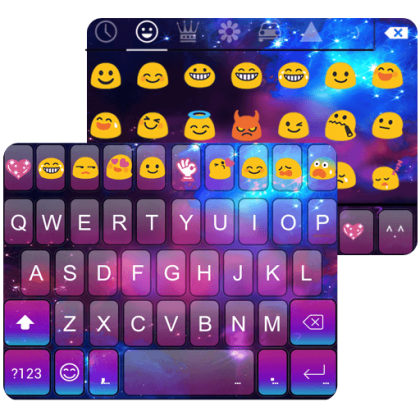
- وارد Google Play Store شوید.در قسمت جستجوی گوگل عبارت emoji keyboard را سرچ کنید.در این قسمت صفحه کلید و کیبورد های ثانویه مجازی مختلفی برایتان نمایان میشود. شما بهتر است اول نظرات اغلب کاربران را در مورد سازگاری ایموجی ها با نسخه سیستم عامل مورد نظر را بررسی نمایید. چرا که آنها اصولا به وجود باگ، نقاط ضعف و … در عملکرد صفحه کیبورد مجازی مورد نظر اشاره میکنند.با انجام اینکار میتوانید یک صفحه کلید مناسب و بهتری را برای گوشی خود انتخاب نمایید. در نهایت گزینه Install را کلیک نمایید.
- صبرکنید تا فرایند دانلود نرم افزار مورد نظرتان به پایان برسد.سپس روی گزینه Open کلیک نمایید تا قسمت Settings دستگاه برایتان قابل مشاهده شود.
- حال وارد قسمت Language and Input شوید.
- بعد در این قسمت صفحه کیبورد ثانویه دانلود شده را انتخاب نمایید و تیک مربوط به فعال سازی آن را بزنید.
- بعد از انجام مراحل بالا حال میتوانید به قسمت جایی که متنی را تایپ میکنید صفحه کلید ثانویه برایتان نمایان میشود.معمولا دسترسی به این ایموجی ها با استفاده از کلید خاصی با آیکون صورتک امکانپذیر میباشد. همچنین در بعضی از صفحه کلید های مجازی امکان دسترسی به این قسمت با نگه داشتن انگشت خود روی دکمه Sapce یا Send امکانپذیر میباشد.
دستگاه های اندروید برند سامسونگ (اندروید ۴ .۴ و بالاتر)
دستگاه های برند سامسونگ که از سیستم عامل اندروید ۴ .۴ و بالاتر بهره میبرند ایموجی در صفحه کیبورد گوشی های سامسونگ به صورت پیش فرض وجود داشته و به شکل گسترده و وسیعی استفاده می شود. برای دستررسی به این ایموجی ها یک نرم افزار پیام رسان را اجرا نمایید.
- سپس انگشت خود را روی آیکون میکروفون یا چرخ دنده که در قسمت پایین و سمت چپ موجود در صفحه کلید مجازی دستگاه نگه دارید.
- حال می توانید مشاهده کنید که قسمت فوقانی صفحه کلید منو با شکلک های مختلفی از ایموجی ها برای شما نشان داده میشود. صورتک های زرد رنگ جزوء ایموجی های پرکاربرد میباشد بنابراین ما این ایموجی ها را انتخاب کردیم.
- توجه کنید در قسمت پایین صفحه کلید خود می توانید ایموجی های خود را تغییر داده و از سبک های مختلف و انواع متعددی از آن را استفاده نمایید.
- حال در هر زمانی که مایل بودید با کلیک روی آیکون ABC میتوانید مجددا به قسمت تایپ متن خود بازگردید.

محصولات نکسوس گوگل(اندروید ۴ .۴ و بالاتر)
حال به فعالسازی ایموجی در صفحه کیبورد گوشی سری محصولات نکسوس گوگل میپردازیم. محصولات نکسوس گوگل از سیستم عامل انروید ۴ .۴ و بالاتر پیروی می کنندو همچنین به طور پیش فرض از ایموجی های گسترده و متنوعی برخوردار هستند. برای استفاده از این ایموجی ها ابتدا یک نرم افزار پیام رسان را اجرا نمایید.
- در قسمت چپ پنجره تایپ متن خود یک صورتک را مشاهده میکنید روی آن کلیک نمایید.
- سپس با کلیک کردن روی این صورتک با انواع مختلفی از ایموجی ها روبه رو میشوید.اگر از سبک ها و ایموجی های متنوع دیگری بخواهید استفاده کنید از منوی قسمت زیرین صفحه کلید برایتان امکان پذیر میباشد.
- حال زمانی که ایموجی های مورد نظر را انتخاب نمودید میتوانید با استفاده از آیکون صفحه کلید نشان داده شده در عکس زیر مجددا به محیط کیبورد مجازی و حروف تایپی آن برگردید.
دستگاه های اندرویدی (۱ .۴ و بالاتر)
در دستگاه های اندرویدی جدید امکان استفاده از ایموجی در صفحه کیبورد گوشی به صورت نیتیو (Native) فراهم شده است. با پشتیبانی این قابلیت این امکان را برای صفحه کلید مجازی شما فراهم میکند تا ایموجی های خاصی را نصب نمایید.برای انجام این کار باید مراحل زیر را طی نمایید.
- در مرحله اول به قسمت Settings دستگاه خود بروید.
- خب حالا در لیستی که برایتان نمایش داده میشود گزینه Language and Input را انتخاب نمایید.در این بخش لیست کیبوردهای مجازی دانلود شده برایتان نمایان میشود.
- در این قسمت تعداد زیادی از کیبوردهای مجازی را مشاهده میکنید.احتمالا یکی از این صفحه کلیدها به طور پیش فرض اجازه استفاده از ایموجی ها را دارد.دقت فرمایید که اگر از صفحه کلید اختصاصی گوگل استفاده میکنید ممکن است به طور پیش فرض از ایموجی ها پشتیبانی میکند.
- حال به صفحه فروشگاه گوگل پلی مراجعه کنید. صفحه کلید گوگل یکی از بهترین صفحه کلیدهای مجازی است که میتوانید از آن استفاده نماید. این صفحه کلید به طور پیش فرض ایموجی های مختلف و متنوعی را دارد.در بین کاربران صفحه کلید های SwiftKey و Swype از جمله صفحه کلید های مجازی پرطرفدار میباشد که دارای ایموجی های گسترده و متنوعی است.
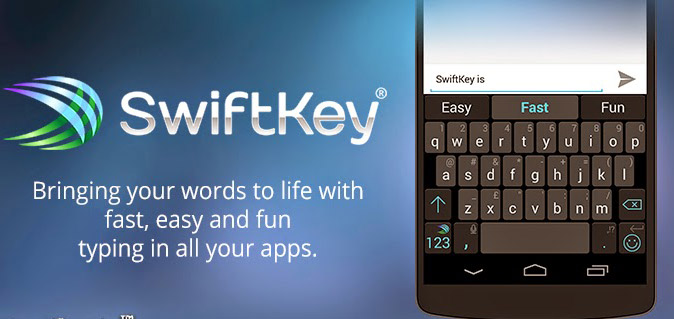
- اکنون صفحه کلید مجازی مورد نظر خود را انتخاب نمایید و اقدام به دانلود آن نمایید.
- در اینجا به قسمت Settings دستگاه خود بروید و سپس به قسمت Language and Input مراجعه نمایید و در لیستی صفحه کلیدهایی که برایتان نمایش داده میشود،کیبورد جدیدی که دانلود کردین را انتخاب نمایید تا برایتان فعال شود.
- بعد از انجام مراحل بالا یک نرم افزار پیام رسان را اجرا نمایید.با توجه به صفحه کیبورد مجازی که دانلود کردید لیست مربوط به ایموجی های آن به شکل خاصی برایتان نمایش داده میشود.برای دسترسی به این ایموجی ها در قسمت سمت چپ پنجره تایپ به شکل آیکون صورتک برایتان در دسترس می باشد.همچنین در بعضی از صفحه کلید های مجازی با نگه داشتن انگشت خود بر روی دکمه Sapce و Send امکان دسترسی به این بخش برای شما فراهم می شود.
دوست داری با افراد غریبه داخل دنیا تصویری صبحت کنی؟ با اپلیکیشن های چت با افراد تصادفی آشنایی داری؟ پیشنهاد میکنم مطلب بهترین برنامه های چت تصویری تصادفی از دست ندی!
حذف ایموجی از کیبورد سامسونگ
شاید برای شما هم اتفاق افتاده باشد که بعد از مدتی استفاده از ایموجی های مختلف در بالای کیبورد ایموجی های پرتکرار برای شما نمایش داده شود .این قابلیت مخصوصا در کیبورد گوشی های سامسونگ وجود دارد که تاریخچه استفاده از ایموجی ها را به شما نمایش می دهد. اما برای این که این تاریخچه حذف کنید یک راهکار بسیار ساده وجود دارد.
کافیست داده های برنامه سامسونگ کیبورد را یک بار حذف کنید تا این تاریخچه نیز حذف شود. دقت کنید که منظور از حذف داده ها حذف کلی برنامه نمی باشد و فقط داده های ذخیره شده تنظیمات و موارد شخصی سازی شده کاربر در این پروسه حذف می شوند.
برای این کار ابتدا وارد تنظیمات گوشی شوید و سپس به بخش manage apps بروید.در این بخش در لیست برنامه های گوشی به دنبال samsung keyboard یا کیبورد فعال گوشی خود بگردید و آن را باز کنید. سپس از بخش Storage بر روی دکمه clear data تپ کنید و آن را تایید کنید. با این کار داده های مربوط به تاریخچه ایموجی ها نیز حذف می شود.
برگرداندن ایموجی سامسونگ
یکی از سوالات پر تکراری که از کارشناسان خدمات کامپیوتری تلفنی رایانه کمک پرسیده می شود این است که چرا کیبوردم ایموجی نداره ؟ در مواردی ممکن است این مشکل پیش بیاید که ایموجی های گوشی های اندرویدی مخصوصا در گوشی های سامسونگ حذف بشوند و در کیبورد نمایش داده نشوند برای برگرداندن ایموجی سامسونگ باید موارد زیر را بررسی کنید.
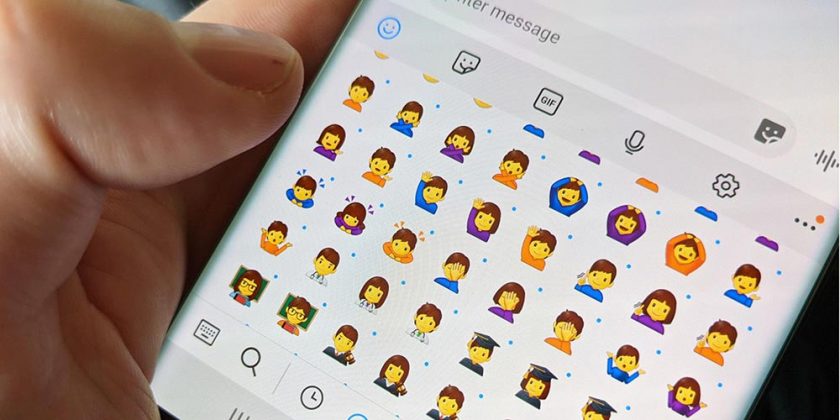
۱- بررسی کنید نرم افزار کیبورد جانبی بر روی گوشی نصب نشده باشد. و در صورت وجود برنامه کیبورد جانبی آن را حذف کنید.
۲- در صورتی که از برنامه های تغییر تم و لانچر استفاده می کنید آنها را غیر فعال کنید و از تم پیشفرض گوشی استفاده نمایید.
۳ -در برخی موارد ممکن است که خود برنامه کیبورد دچار اختلال شده باشد برای حل این مشکل کافیست یکبار برنامه را از بخش manage apps در تنظیمات clear data کنید تا تنظیمات پیشفرض برنامه باز نشانی شوند
۴- در نهایت اگر هیچ یک از مراحل بالا به حل مشکل ناپدید شدن ایموجی در کیبورد سامسونگ کمک نکرد باید یکبار گوشی را به تنظیمات کارخانه بازگردانید تا این مشکل برطرف شود.
میدونی علت انعکاس صدا در گوشی موبایل چیه و چطور میتونی خودت مشکل صدا گوشی رو رفع کنی؟
پرسش و پاسخ اضافه کردن ایموجی به کیبورد آیفون و اندروید
در قسمت بالا به صورت کامل اشاره کردیم چگونه فرایند اضافه کردن ایموجی با کیبورد اندروید و آیفون انجام دهید و آن را استفاده کنید. اما ممکن است برخی زمان مطالعه این مطلب با مشکل یا سوال خاصی روبرو شوند به همین دلیل در این بخش قصد داریم به شایع ترین سوالات کابران بپردازیم در صورتی که شما با سوال خاصی روبرو شده اید از بخش نظرات با تیم رایانه کمک همراه باشید و مشاوره رایگان رایانه کمک دریافت کنید.
آیا امکان آپدیت کردن ایموجی در گوشی وجود دارد؟
عموما برای آپدیت کردن ایموجی گوشی لازم است کل صفحه کلید گوشی را بروز کنید زیرا امکان بروزرسانی ایموجی روی گوشی به صورت تکی وجود ندارد.
بنابراین متناسب به سیستم عامل گوشی وارد فروشگاه گوشی خود شده و در صورتی که بروزرسانی برای کیبورد گوشی شما وجود دارد آن را بروز کنید.
چگونه ایموجی گوشیمو عوض کنم؟
به صورت تکی امکان تغییر ایموجی گوشی اندرویدی و آیفون وجود ندارد و لازم است از یک صفحه کلید دیگر روی گوشی خود استفاده کنید.
برای این کار تنها کافی است وارد پلی استور یا گوگل پلی گوشی صفحه کیبورد جدید برای گوشی خود دانلود کرده و نصب کنید تا به استیکر و ایموجی های جدید دسترسی داشته باشید.
چگونه از ایموجی کیچن برای دسترسی به جدیدترین ایموجی های استفاده کنیم؟
- برای دسترسی به جدیدترین ایموجی، اپ کیبورد گوگل قابلیت ایموجی کیچن را جدیدا به برنامه خود اضافه کرده است. برای دسترسی به آن کافیست زمان چت با کسی روی علامت ایموجی بزنید و بالای نوار چت ایموجی های پیشنهادی را مشاهده کنید.
چگونه ایموجی های جدید سامسونگ را فعال کنیم؟
- دانلود ایموجی های جدید سامسونگ با به روز رسانی نرم افزار امکانپذیرست. اگر هم که هیچ به روز رسانی در اختیار ندارید و یا گوشیتان دیگر از نظر نرمافزاری پشتیبانی نمیشود، از طریق برنامههایی که ایموجی های جدید را به کیبورد اضافه میکنند این کار را انجام دهید.

سخن آخر
در این مقاله به شرح مشکل ناپدید شدن ایموجی در صفحه کیبورد گوشی های اندروید و آیفون پرداختیم. چنانچه در طول انجام مراحل توضیح داده شده هر سوالی یا به مشکلی برخوردید می توانید با کارشناسان خدمات مشاوره کامپیوتری تماس حاصل فرمایید و از راهنمایی ما بهرهمند شوید. سامانه هوشمند خدمات کامپیوتری تلفنی : (تماس با تلفن ثابت) ۹۰۹۹۰۷۱۵۴۰ سامانه اعتباری (تماس با موبایل و تلفن ثابت) ۷۱۲۹-۰۲۱ آماده پاسخ گویی به شما عزیزان می باشد.